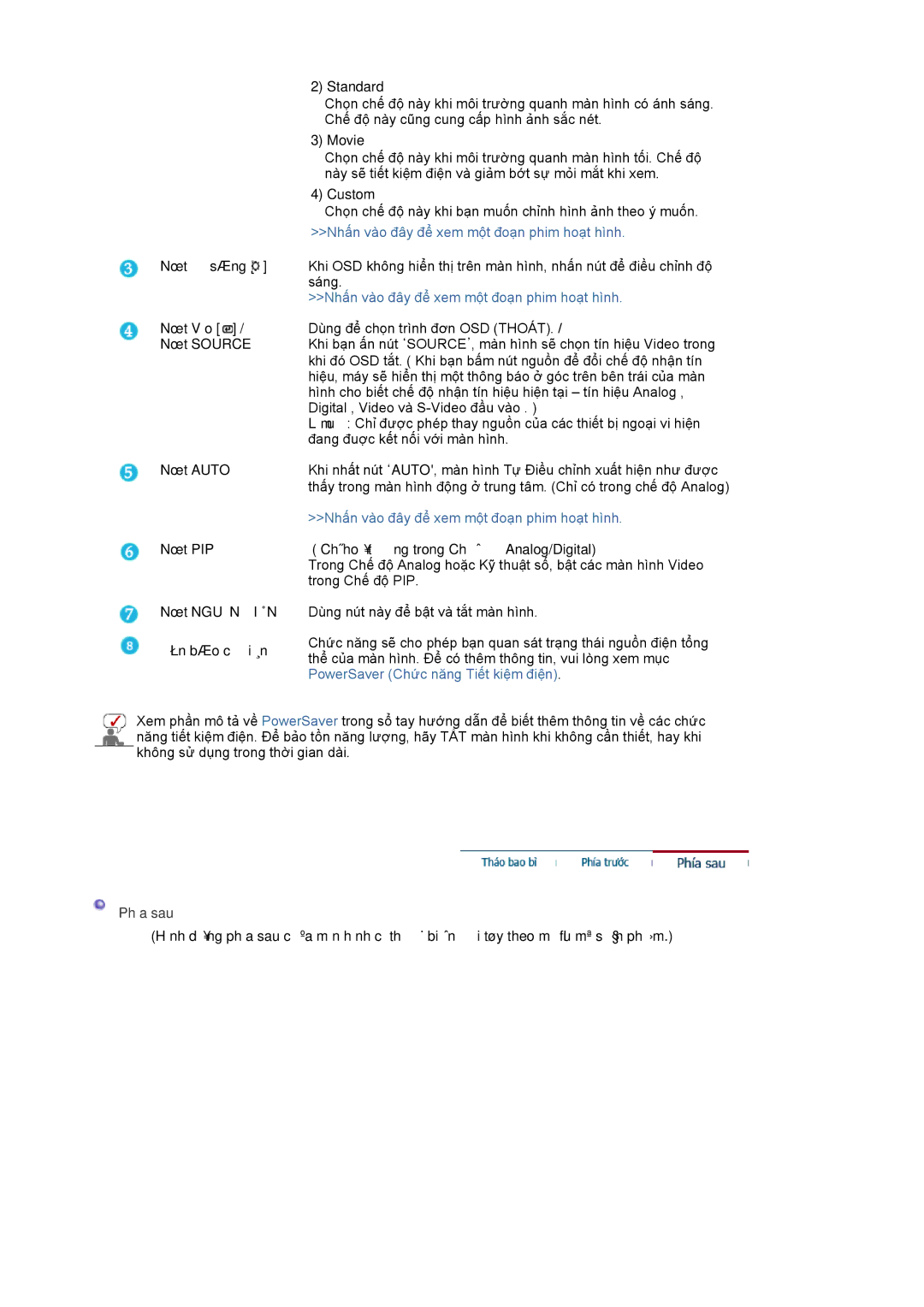2) Standard
Chọn chế độ này khi môi trường quanh màn hình có ánh sáng.
Chế độ này cũng cung cấp hình ảnh sắc nét.
3) Movie
| Chọn chế độ này khi môi trường quanh màn hình tối. Chế độ |
| này sẽ tiết kiệm điện và giảm bớt sự mỏi mắt khi xem. |
| 4) Custom |
| Chọn chế độ này khi bạn muốn chỉnh hình ảnh theo ý muốn. |
| >>Nhấn vào đây để xem một đoạn phim hoạt hình. |
Nút Độ sáng [ ] | Khi OSD không hiển thị trên màn hình, nhấn nút để điều chỉnh độ |
| sáng. |
| >>Nhấn vào đây để xem một đoạn phim hoạt hình. |
Nút Vào [ ] / | Dùng để chọn trình đơn OSD (THOÁT). / |
Nút SOURCE | Khi bạn ấn nút ‘SOURCE’, màn hình sẽ chọn tín hiệu Video trong |
Nút AUTO
Nút PIP
Nút NGUỒN ĐIỆN
Đèn báo có điện
khi đó OSD tắt. ( Khi bạn bấm nút nguồn để đổi chế độ nhận tín hiệu, máy sẽ hiển thị một thông báo ở góc trên bên trái của màn hình cho biết chế độ nhận tín hiệu hiện tại – tín hiệu Analog , Digital , Video và
Lưu ý: Chỉ được phép thay nguồn của các thiết bị ngoại vi hiện đang đuợc kết nối với màn hình.
Khi nhất nút ‘AUTO', màn hình Tự Điều chỉnh xuất hiện như được thấy trong màn hình động ở trung tâm. (Chỉ có trong chế độ Analog)
>>Nhấn vào đây để xem một đoạn phim hoạt hình.
( Chỉ hoạt động trong Chế độ Analog/Digital)
Trong Chế độ Analog hoặc Kỹ thuật số, bật các màn hình Video trong Chế độ PIP.
Dùng nút này để bật và tắt màn hình.
Chức năng sẽ cho phép bạn quan sát trạng thái nguồn điện tổng thể của màn hình. Để có thêm thông tin, vui lòng xem mục PowerSaver (Chức năng Tiết kiệm điện).
Xem phần mô tả về PowerSaver trong sổ tay hướng dẫn để biết thêm thông tin về các chức năng tiết kiệm điện. Để bảo tồn năng lượng, hãy TẮT màn hình khi không cần thiết, hay khi không sử dụng trong thời gian dài.
Phía sau
(Hình dạng phía sau của màn hình có thể biến đổi tùy theo mẫu mã sản phẩm.)